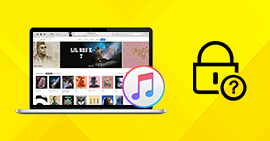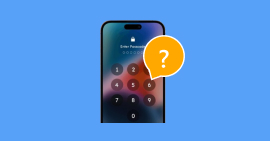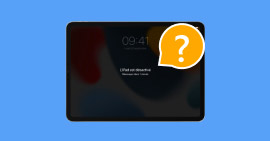Comment retrouver le mot de passe oublié de votre identifiant Apple
Votre ID Apple est le compte personnel qui permet à Apple de vérifier votre identité et de sécuriser l'accès à tous vos appareils et services. Grâce à lui, vous pouvez vous connecter à votre iPhone, synchroniser vos données entre appareils via iCloud, ou encore télécharger des applications sur l'App Store en toute sécurité.
Cependant, il arrive fréquemment qu'au moment le plus critique - lorsque vous souhaitez réinitialiser votre téléphone, mettre à jour une application ou accéder à vos photos sauvegardées- vous réalisiez soudain que vous avez oublié votre mot de passe ID Apple. Ne vous inquiétez pas. Dans l'article ci-dessous, nous présenterons 4 méthodes gratuites, incluant un outil spécifique pour déverrouiller votre appareil en toute sécurité.
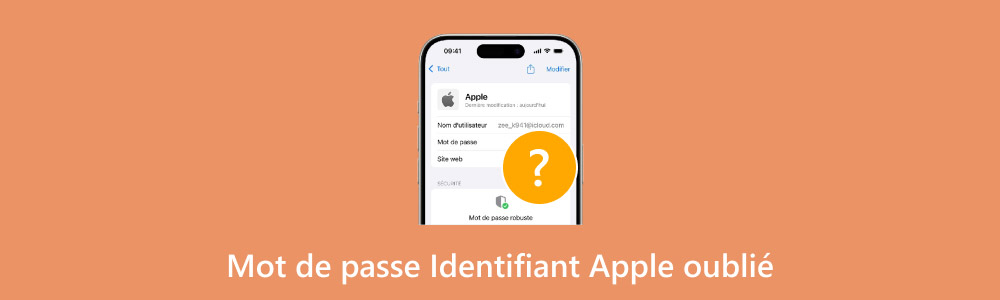
Partie 1. Débloquer votre compte avec Aiseesoft iPhone Unlocker
Si vous avez oublié ou perdu votre mot de passe ID Apple, nous vous recommandons vivement d'utiliser iPhone Unlocker pour supprimer efficacement le mot de passe ID Apple tout en continuant à utiliser toutes les fonctionnalités d'iCloud et de l'ID Apple. Cet outil peut également : déverrouiller le mot de passe du Temps d'écran, supprimer la gestion à distance MDM ou effacer le mot de passe des sauvegardes iTunes.
- Déverrouiller le code verrouillé de l'écran iPhone, iPad et iPod touch.
- Supprimer l'idantifiant Apple oublié et créer un nouveau sur iPhone.
- Réinitialiser le mot de passe de Temps d'Écran sans perte de données.
- Supprimer rapidement MDM (Mobile Device Management) de l'iPhone/iPad.
- Supprimer les paramètres de chiffrement de sauvegarde.
- Prendre en charge iPhone 17 Pro Max/17 Pro/17, iPhone Air, iPhone 16/16 Plus/16 Pro/16 Pro Max, iPhone 15/15 Plus/15 Pro/15 Pro Max, iPhone 14/14 Plus/14 Pro/14 Pro Max, iPhone 13/13 Plus/13 Pro/13 Pro Max, iPhone 12/12 Plus/12 Pro/12 Pro Max, iPhone 11/11 Plus/11 Pro/11 Pro Max, iPhone X/XR/8/7/6/SE et versions antérieures, tous les iPad Pro, iPad Air, iPad mini et iPad, iPod touch 5/4.
Étape 1. Téléchargez et installez de l’outil
Téléchargez et installez Aiseesoft iPhone Unlocker sur votre ordinateur Windows ou Mac. Ensuite, lancez iPhone Unlocker et sélectionnez le mode Supprimer ID Apple.
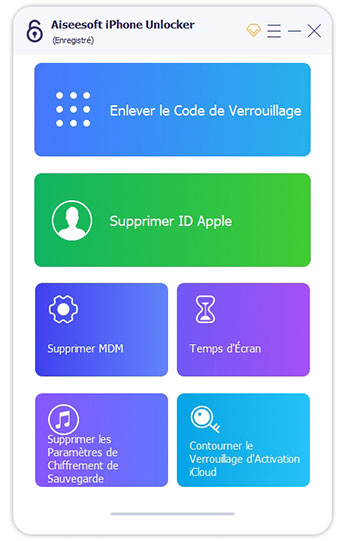
Étape 2. Connectez votre appareil
Connectez votre appareil iOS via un câble USB. Une fois l’appareil détecté, vous serez invité à appuyer sur « faire confiance » sur votre appareil.
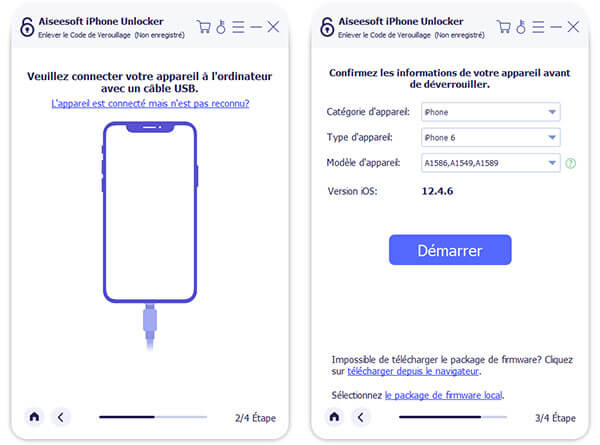
Étape 3. Supprimez ID Apple
Cliquez sur le bouton Démarrer la suppression pour lancer le processus. En quelques minutes, le logiciel tendra de supprimer ID Apple. Vous pouvez réinitialiser un nouveau compte ID Apple pour activer votre appareil.
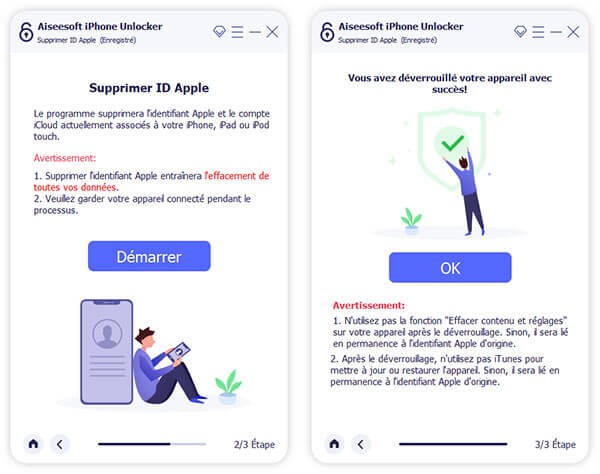
Partie 2. Réinitialiser le mot de passe Apple sur un appareil de confiance
Si vous être déjà connecté à votre compte Apple sur un appareil confiance (Phone, iPad, Apple vision pro) :
Étape 1. Ouvrez les paramètres de votre appareil
Accédez dans Réglages, puis appuyez sur votre nom pour ouvrir les paramètres de votre compte Apple.
Étape 2. Sélectionnez l’option de sécurité
Dans le menu, choisissez Connexion et sécurité, puis cliquez sur Modifier le mot de passe.
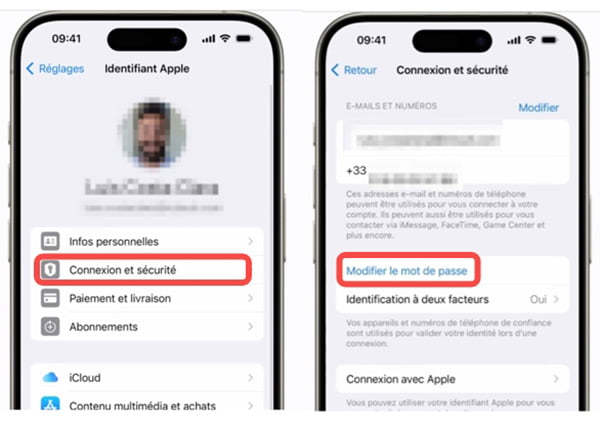
Étape 3. Vérifiez votre identité et définissez un nouveau mot de passe.
Un code de vérification sera envoyé à votre appareil de confiance Apple. Saisissez ce code, puis entrez votre nouveau mot de passe deux fois pour confirmer
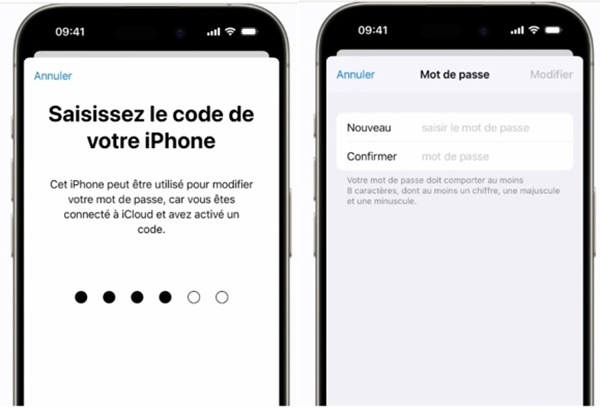
Notes:Tous les appareils associés seront déconnectés automatiquement. Et vous devez connaître le mot de passe de déverrouillage actuel.
Vous n’avez aucun appareil Apple déjà connecté à votre compte ? Ne paniquez pas, voici la solution : Via l'App « Assistance Apple » sur appareil emprunté.
Étape 1. Empruntez un appareil compatible.
Demandez à un proche de vous prêter temporairement un iPhone ou un iPad, ou rendez-vous dans un Apple Store pour utiliser un appareil de démonstration.
Étape 2. Téléchargez l'application Assistance Apple.
Ouvrez l’App Store sur l’appareil emprunt, recherchez l’App « Assistance Apple » et installez cette application.
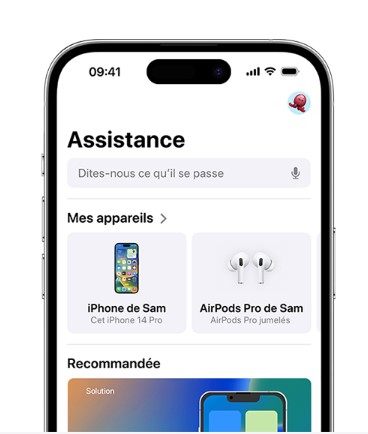
Étape 3. Sélectionnez l’option Outils d’assistance.
Ouvrez Apple Support, puis cliquez « Outils d’assistance » dans le menu principal. Choisissez ensuite l’option « Réinitialiser le mot de passe ».
Étape 4. Sélectionnez « Aider quelqu’un d’autre ».
Sélectionnez « Aider quelqu’un d’autre » et saisissez votre email ID Apple ou le numéro de téléphone associé au compte.
Partie 3. Réinitialiser le mot de passe de votre compte Apple en ligne
Même si vous n'avez pas d'appareil Apple à portée de main, vous pouvez toujours effectuer une réinitialisation sécurisée via le service en ligne officiel d'Apple. Voici les étapes détaillées à suivre. Assurez-vous de préparer à l'avance les informations de vérification nécessaires pour passer avec succès les contrôles de sécurité.
Étape 1. Accédez à ifogot.apple.com depuis n’importe quel navigateur. Ce service est compatible avec tous les appareils.
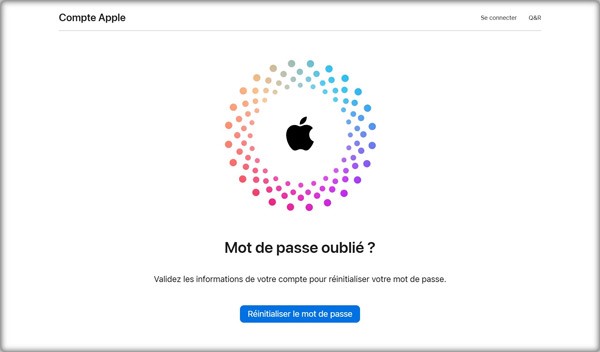
Étape 2. Dans le champ prévu, saisissez votre email ID Apple ou le numéro de téléphone associé au compte, puis cliquez sur « continuer ».
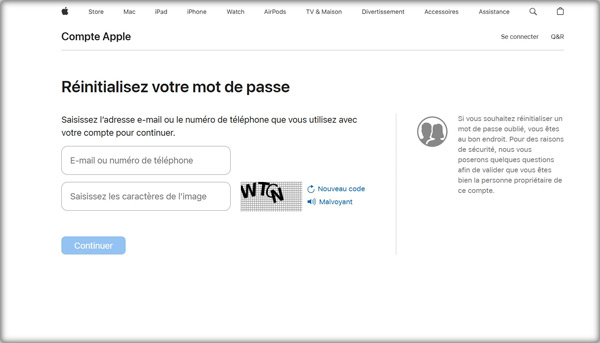
Étape 3. Choisissez un mode de vérification. Le système vous proposera plusieurs options pour vérifier votre identité : vous pouvez choisir de recevoir un email sur votre adresse de secours, d'obtenir un code par SMS sur votre numéro enregistré, ou bien de répondre aux questions de sécurité que vous aviez préalablement configurées. Sélectionnez simplement la méthode la plus pratique pour vous, puis suivez les instructions à l'écran pour compléter le processus de vérification.
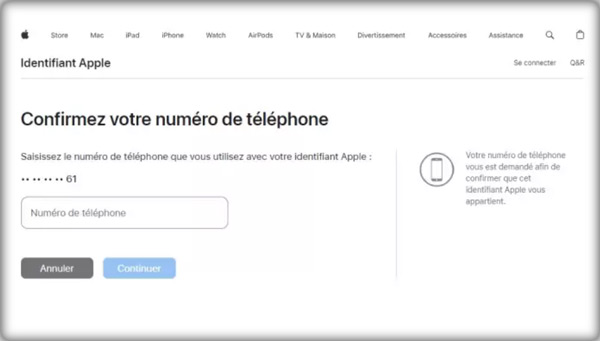
Partie 4. Mot de passe perdu ? Comment contacter l’Assistance Apple
Si aucune des méthodes précédentes n'a fonctionné pour vous, nous vous recommandons de contacter directement l’Assistance Apple. Leurs conseillers pourront vous accompagner dans la vérification de votre identité et la récupération de votre compte. Bien que cette procédure puisse nécessiter un peu plus de temps, elle reste la solution sûre pour régler définitivement votre problème d'accès.
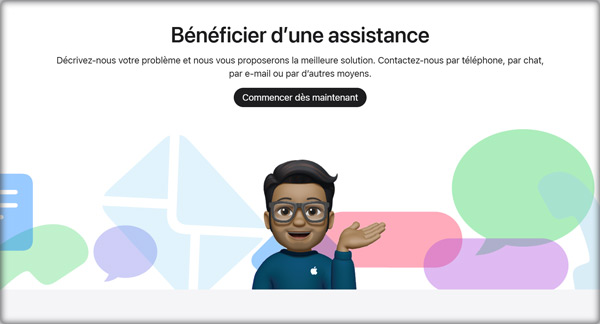
Conclusion
Si vous avez oublié votre mot de passe de Apple, cet article propose 4 méthodes pour retrouver l’accès, avec des instructions détaillées étape par étape accompagnées d’illustrations. Pour ceux qui souhaitent récupérer rapidement leur Apple ID, Aiseesoft iPhone Unlocker est sans aucun doute l’outil idéal. Ce logiciel professionnel vous permet de supprimer Apple ID et de réinitialiser votre mot de passe de manière sécurisée et facile à utiliser. Avant la suppression, n'oubliez pas de sauvegarder vos données et désactiver les services liés. Grâce à ce guide, vous pouvez retrouver votre mot de passe Apple oublié en fonction de votre situation.
Que pensez-vous de cet article ?
-
Excellent
Note : 4,7 / 5 (basé sur 145 votes)